2025年10月23日
2025年10月23日
【WordPressバックアップの教科書】初心者でも安心!3つの方法と復元の手順を徹底解説
「もし明日、あなたのサイトが突然消えてしまったら…?」
考えただけでもゾッとしますよね。これは決して大げさな話ではありません。ある日突然、長年かけて育ててきた大切なサイトのデータが、ハッキング、サーバーの故障、あるいは自分自身のほんの少しの操作ミスによって、一瞬にして失われてしまう可能性は誰にでもあります。
僕の知人にも、人気ブログを運営していたのに、ある朝突然サイトがアダルトサイトに切り替わり、管理画面にもログインできなくなった人がいます。原因は、海外からの不正アクセス。彼はバックアップを取っていなかったため、数年分の記事と読者の信頼をすべて失ってしまいました。

WordPressのバックアップがなぜそれほど重要なのかという基本的な理由から、初心者でも安心して実践できる3つの具体的なバックアップ方法(プラグイン、手動、サーバー機能)、そして万が一の際の復元手順まで、網羅的に解説していきます。
「バックアップって難しそう…」「何から手をつけていいかわからない」と感じている方こそ、この記事を読んでください。読み終える頃には、あなたのサイトに最適なバックアップ方法が分かり、今日からでも実践できる知識が身についているはずです。未来の自分を救うための第一歩を、今すぐ踏み出しましょう。
なぜバックアップは「保険」ではなく「必須作業」なのか?
バックアップと聞くと、「万が一のための保険」というイメージを持つかもしれません。しかし、WordPress運営において、バックアップは「必須作業」です。その理由は、予期せぬトラブルが日常的に起こりうるからです。

理由1:ハッキング・マルウェア感染によるサイト改ざん
WordPressは世界中のウェブサイトの43%以上で利用されている非常に人気の高いCMSです[1]。その人気ゆえに、常に攻撃者の格好の標的となっています。
もしあなたのサイトがハッキングされ、マルウェアに感染してしまったら、以下のような深刻な被害が発生する可能性があります。
- サイトの改ざん: 不適切な画像や文章が表示される
- SEOスパム: 検索結果に身に覚えのないページが大量に表示される
- 不正リダイレクト: 訪問者が詐欺サイトやアダルトサイトに強制的に転送される
- 個人情報の漏洩: 顧客情報や会員情報が盗まれ、損害賠償問題に発展する
- 管理画面へのログイン不可: サイトを完全にコントロールできなくなる
このような状態から手作業で復旧するのは、専門家でも非常に困難で、高額な費用がかかります。しかし、正常な状態のバックアップさえあれば、サイトをクリーンな状態に復元し、迅速に事業を再開できるのです。
理由2:アップデートやカスタマイズに伴う予期せぬ不具合
攻撃だけでなく、サイト運営者自身の「良かれと思って行った作業」が原因でトラブルが発生することも日常茶飯事です。
- WordPress本体、テーマ、プラグインのアップデート: 互換性の問題で、画面が真っ白になったり(通称:ホワイトスクリーン・オブ・デス)、レイアウトが崩れたりすることがあります。特に、メジャーアップデート(例:Ver 5.9 → Ver 6.0)の際は、大きな仕様変更が伴うため、不具合が発生しやすくなります。
- テーマファイル(PHP)のカスタマイズ: デザインを少し変えようと
functions.phpを編集した際、たった1文字のコードミス(セミコロンのつけ忘れなど)が、サイト全体の表示エラーや管理画面へのアクセス不能を引き起こすことがあります。
作業前にバックアップを取っておけば、何か問題が起きてもすぐに元の状態に戻せるという安心感から、新しいプラグインの試用や大胆なカスタマイズにも挑戦しやすくなります。
バックアップ対象は2種類!サイトの「設計図」と「素材」
WordPressサイトは、大きく分けて2種類のデータで構成されています。完璧なバックアップのためには、この両方を保存する必要があります。料理に例えるなら、「レシピブック(設計図)」と「食材や調理器具(素材)」の両方が必要だということです。

| データ種類 | 例えるなら | 内容 | バックアップ方法 |
|---|---|---|---|
| データベース | レシピブック | 投稿、固定ページ、コメント、ユーザー情報、サイト設定など、テキストベースのデータ | phpMyAdmin、プラグイン |
| ファイル | 食材・調理器具 | 画像、テーマファイル、プラグインファイル、WordPressコアファイルなど | FTPソフト、プラグイン |
「データベース」はサイトの「骨格と頭脳」であり、「ファイル」はサイトの「見た目と機能」を司る部分です。どちらか一方でも欠けてしまうと、サイトを完全に復元することはできません。
【実践編】WordPressのバックアップ方法3選
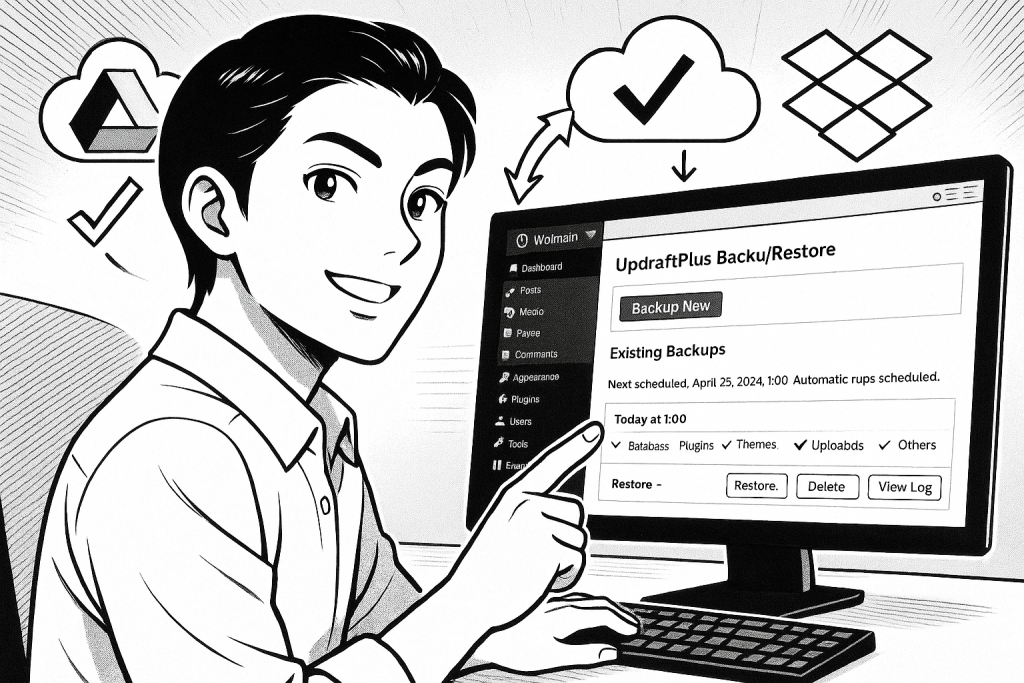
それでは、具体的なバックアップ方法を見ていきましょう。ここでは、初心者でも実践しやすい3つの方法を、メリット・デメリットと合わせてご紹介します。
方法1:プラグインで自動バックアップ(初心者向け・推奨)
最も手軽で確実なのが、バックアップ用のプラグインを導入する方法です。一度設定してしまえば、あとは自動で定期的にバックアップを取得してくれるため、バックアップの取り忘れを防げます。
ここでは、世界で最も利用されているプラグイン「UpdraftPlus」を使った方法を解説します。
UpdraftPlusのインストールと設定手順
- インストール: WordPressの管理画面から「プラグイン」→「新規追加」と進み、「UpdraftPlus」で検索してインストール・有効化します。
- 設定画面へ: 有効化すると、管理画面の「設定」メニューに「UpdraftPlus Backups」が追加されるのでクリックします。
- バックアップの頻度を設定: 「設定」タブを開き、「ファイルのバックアップスケジュール」と「データベースのバックアップスケジュール」をそれぞれ設定します。毎日更新するブログなら「毎日」、週に1〜2回の更新なら「毎週」がおすすめです。
- 保存先を選択: バックアップデータをどこに保存するかを選択します。サーバー内だけでなく、DropboxやGoogle Driveなどの外部ストレージを選択することを強く推奨します。これにより、サーバー自体に障害が発生した場合でもデータを守ることができます。
- 設定を保存: 画面下部の「変更を保存」ボタンをクリックします。
これで設定は完了です。あとはUpdraftPlusが自動でバックアップを取得・保存してくれます。
UpdraftPlus無料版と有料版の違い
無料版でも基本的なバックアップ・復元機能は十分に利用できますが、有料版(Premium)にアップグレードすると、さらに高度な機能が使えるようになります。
| 機能 | 無料版 | 有料版(Premium) |
|---|---|---|
| 自動バックアップ | ○ | ○ |
| 外部ストレージ連携 | ○ | ○(対応サービス追加) |
| 増分バックアップ | × | ○ |
| サイト移行・複製 | × | ○ |
| バックアップ暗号化 | × | ○ |
| WordPressマルチサイト対応 | × | ○ |
特に「増分バックアップ」は、変更があった部分だけをバックアップするため、処理が高速でサーバーへの負荷も少ないというメリットがあります。サイト規模が大きくなってきたら、有料版への移行も検討してみましょう。
方法2:レンタルサーバーの自動バックアップ機能を利用する
エックスサーバーやConoHa WINGなど、多くのレンタルサーバーでは、標準で自動バックアップ機能を提供しています。プラグインの導入や設定が不要なため、非常に手軽です。
▼主要レンタルサーバーのバックアップ機能
| レンタルサーバー | 機能名 | 保存期間 | 料金 |
|---|---|---|---|
| エックスサーバー | 自動バックアップ | 過去14日分 | 無料 |
| ConoHa WING | 自動バックアップ | 過去14日分 | 無料 |
| ロリポップ! | 7世代バックアップ | 過去7世代分 | 月額440円〜(プランによる) |
これらの機能は非常に便利ですが、いくつか注意点があります。
- 復元が有料の場合がある: サーバーによっては、バックアップからの復元作業に数千円〜数万円の手数料がかかる場合があります。
- 細かい世代管理ができない: 「3日前の15時の状態」といったピンポイントでの復元は難しい場合があります。
- サーバー障害に弱い: サーバー自体が大規模な障害に見舞われた場合、バックアップデータもろとも失われるリスクがあります。
そのため、サーバーのバックアップ機能は「第二の保険」と考え、基本的にはプラグインによる外部ストレージへのバックアップを主軸に据えることをお勧めします。
方法3:手動でバックアップする(中級者向け)
プラグインやサーバー機能に頼らず、自分でデータをダウンロードしてバックアップする方法です。サイトの仕組みを深く理解するためにも、一度は経験しておくと良いでしょう。
1. データベースのバックアップ (phpMyAdmin)
- phpMyAdminにログイン: レンタルサーバーの管理パネルからphpMyAdminにアクセスします。
- データベースを選択: 左側のメニューから、自分のWordPressサイトが使用しているデータベース名をクリックします。
- エクスポート: 上部メニューの「エクスポート」タブをクリックします。
- 実行: 「エクスポート方法」は「詳細」を選択し、その他は基本的にデフォルトのままで問題ありません。画面下部の「実行」ボタンをクリックすると、
.sqlという拡張子のファイルがダウンロードされます。
2. ファイルのバックアップ (FTPソフト)
- FTPソフトで接続: FileZillaなどのFTPソフトを使って、サーバーに接続します。
- WordPressのルートディレクトリに移動: サイトのファイルがインストールされているディレクトリ(
public_htmlなど)に移動します。 - 全ファイルをダウンロード: サーバー上にあるすべてのファイルとフォルダを、自分のパソコンにダウンロードします。特に
wp-contentフォルダには、画像やテーマ、プラグインが含まれているため重要です。また、データベースへの接続情報が書かれたwp-config.phpも必ずバックアップしておきましょう。
この方法は、サイトの仕組みを深く理解できる反面、毎回手作業で行う必要があるため手間がかかり、バックアップの取り忘れが発生しやすいという大きなデメリットがあります。
命綱を握る!バックアップからの復元方法
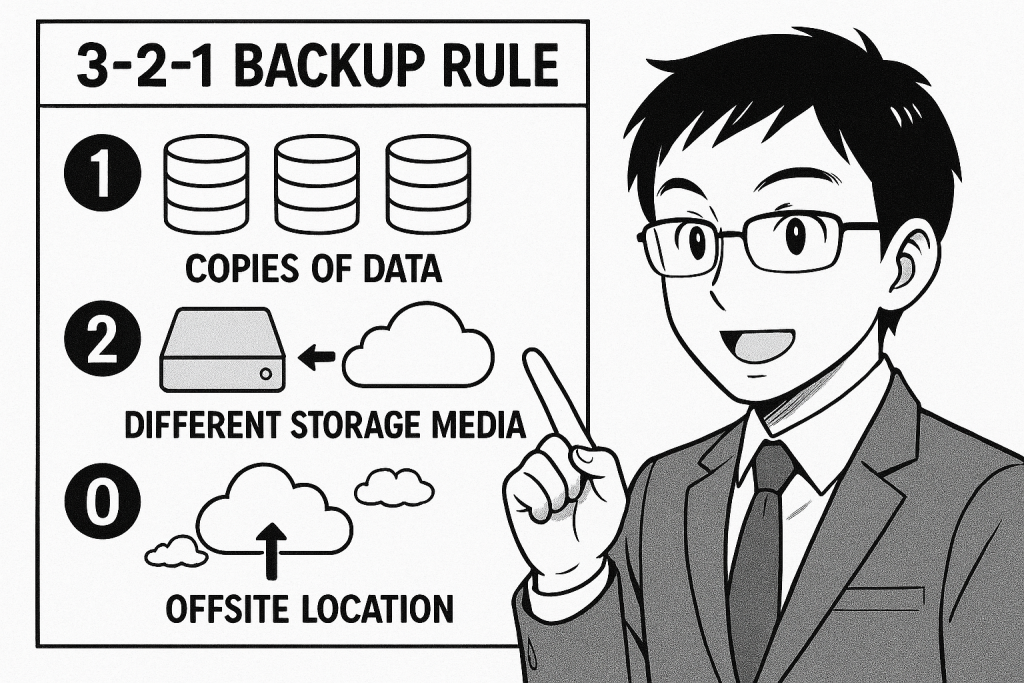
バックアップは、取っておくだけでなく、正しく復元できて初めて意味があります。ここでは、UpdraftPlusを使った最も簡単な復元方法を解説します。
復元前のチェックリスト
慌てて復元ボタンを押す前に、一呼吸おいて以下の点を確認しましょう。
- 原因の特定: なぜサイトがおかしくなったのか?(例:特定のプラグインを更新した後など)原因が分かれば、復元せずに解決できる場合もあります。
- 現状のバックアップ: 念のため、壊れている現在の状態のバックアップも取っておくと、万が一の際に役立つことがあります。
UpdraftPlusでの復元手順
- バックアップ一覧を開く: WordPressの管理画面から「設定」→「UpdraftPlus Backups」を開きます。
- 復元したいバックアップを選択: 「既存のバックアップ」タブに、取得済みのバックアップ一覧が表示されます。復元したい日時のバックアップの「復元」ボタンをクリックします。
- 復元するコンポーネントを選択: 「プラグイン」「テーマ」「アップロード」「その他」「データベース」のすべてにチェックが入っていることを確認し、「次へ」をクリックします。
- 復元を実行: 確認画面が表示されるので、再度「復元」ボタンをクリックします。復元が開始され、しばらく待つと完了メッセージが表示されます。
たったこれだけの操作で、サイトを指定した時点の状態に戻すことができます。この手軽さこそが、プラグイン利用の最大のメリットです。
復元後の確認作業
復元が完了したら、安心してはいけません。以下の点を確認し、サイトが完全に正常な状態に戻ったことを確かめましょう。
- フロントページの表示確認: サイトのトップページや各記事が正常に表示されるか。
- 管理画面の動作確認: 管理画面にログインし、投稿や設定の変更が問題なく行えるか。
- リンクの確認: 内部リンクや外部リンクが正しく機能しているか。
- 再発防止策: もし不具合の原因が特定のプラグインやテーマだった場合は、それを無効化・削除するなどの対策を講じましょう。
盤石な体制を築く「バックアップ3-2-1ルール」
プロのエンジニアの世界には、「3-2-1ルール」というバックアップの鉄則があります。これを実践することで、データの安全性を飛躍的に高めることができます。
- 3つのコピーを保存する(原本+2つのバックアップ)
- 2種類の異なるメディアに保存する(例:PCのハードディスクと外付けHDD)
- 1つはオフサイト(別の場所)に保管する(例:クラウドストレージ)
UpdraftPlusでGoogle Driveに自動バックアップする設定は、まさにこのルールを実践するものです。原本はサーバーに、バックアップの1つはGoogle Drive(オフサイト)に保存されます。さらに、たまに手動でPCにダウンロードしておけば、完璧な3-2-1体制が完成します。
まとめ:バックアップ戦略で未来の自分を救おう
この記事では、WordPressサイトのバックアップの重要性から、具体的な方法、そして復元の手順までを詳しく解説しました。
結論として、初心者から上級者まで、すべての方に「プラグイン(UpdraftPlusなど)を使って、Google Driveなどの外部ストレージに自動バックアップする」方法を強くお勧めします。 そして、レンタルサーバーのバックアップ機能も併用すれば、さらに盤石な体制を築くことができます。
バックアップは、設定するまでは少し面倒に感じるかもしれません。しかし、いつか必ず「あの時、バックアップを取っておいて本当に良かった」と、過去の自分に感謝する日が来ます。トラブルは、あなたが油断したときにこそやってくるのです。
今日から自動バックアップを設定し、安心してサイト運営に集中できる環境を手に入れましょう。
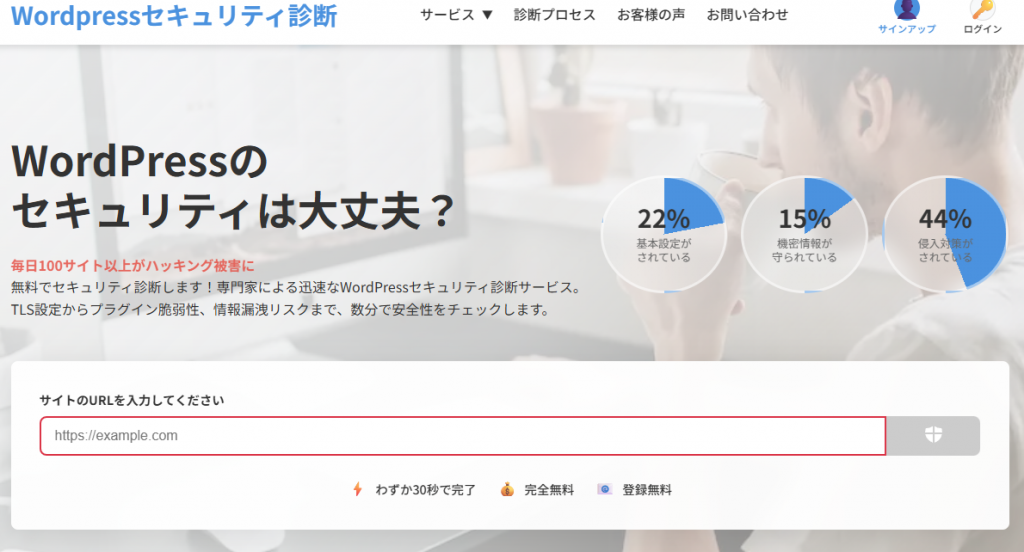
「うちのサイト、今どのくらい安全なんだろう?」
そんな疑問を持った方は、まずセキュリティ診断を受けてみるのもいいかもしれません。最近では、30秒ほどでサイトの安全性をチェックできる無料診断サービスもあります。暗号化の設定やプラグインの脆弱性、情報漏れのリスクなど、気になるポイントを一通り確認できます。
WordPressセキュリティ診断 https://rescue-wordpress.com
実は、毎日100サイト以上がハッキングの被害に遭っているという現実があります。「まさか自分のサイトが狙われるなんて」と思っていても、被害は突然やってきます。
早めに問題を見つけて対処しておけば、大きなトラブルを未然に防げます。まずは自分のサイトの「健康診断」から始めてみませんか?
参考文献
[1] W3Techs - Usage statistics of content management systems (https://w3techs.com/technologies/overview/content_management)

